Yuav Paub
- Go to Settings > iCloud > Sign Out. Nkag mus rau Apple ID > Settings > General > Reset > Law Txhua Cov Ntsiab Lus thiab Chaw.
- Koj yuav tsum nkag mus rau Apple ID thawj zaug siv los qhib lub iPad kom tshem tawm cov ntaub ntawv qhib qhib.
- Txhawm rau hla kev Xauv Xauv, nkag rau hauv iCloud.com. Go to Nrhiav iPhone > All Devices > [device] > Luag iPad > Tshem tawm ntawm Account.
Thaum hla dhau iCloud Ua Haujlwm Xauv tuaj yeem nyuaj, nws tsis yooj yim sua. Kab lus no yuav piav qhia txog dab tsi ua kom Xauv yog, vim li cas koj thiaj yuav tau khiav mus rau hauv nws, thiab yuav ua li cas hla lub xauv iCloud.
Yuav ua li cas tshem iCloud qhib xauv los ntawm iPad
Tsuas muaj ob peb txoj hauv kev los tshem tawm iCloud Ua Haujlwm Xauv ntawm lub iPad. Txoj kev yooj yim tshaj plaws yog tias koj nkag mus rau Apple ID username thiab password thaum xub thawj siv los qhib lub cuab yeej. Koj tuaj yeem muaj qhov no vim nws yog koj lub cuab yeej lossis vim tias koj tuaj yeem tiv tauj tus neeg muag koj lub iPad. Nyob rau hauv tas li ntawd, ua raws li cov kauj ruam no kom ua tiav Activation Lock tshem tawm:
- Tau txais Apple ID username thiab password los ntawm tus neeg uas pib qhib lub iPad. Tej zaum lawv yuav tsis xav muab cov ntaub ntawv no rau koj vim nws tuaj yeem ua rau koj nkag mus rau lawv tus account, yog li koj yuav tsum tau muab lub cev rau lawv lub cuab yeej.
- Start up the device and, when it gets to the Activation Lock screen, enter the original Apple ID username and password (lossis kom tus neeg muag koj lub iPad ua nws).
-
Qhov no yuav tso cai rau lub iPad txuas ntxiv booting. Thaum lub iPad nkag mus rau lub tsev tshuaj ntsuam, kos npe tawm ntawm iCloud.
- Ntawm iOS 10.2 thiab ua ntej, coj mus rhaub Settings > iCloud > Sign Out.
- Ntawm iOS 10.3 thiab tom qab, coj mus rhaub Settings > [koj lub npe] > Sign Out.

Image - Thaum lub iPad nug tus thawj tus tswv Apple ID tus neeg siv lub npe thiab tus password dua, nkag mus rau nws.
-
Tam sim no, tshem tawm cov ntaub ntawv tseem tshuav thiab teeb tsa ntawm iPad los ntawm tapping Settings > General > Reset> Txhua Cov Ntsiab Lus thiab Chaw.

Image - Lub iPad yuav rov pib dua. Koj yuav tsum tsis txhob pom lub Activation Lock screen lub sijhawm no thiab yuav tsum tuaj yeem teeb tsa lub iPad zoo li tshiab.
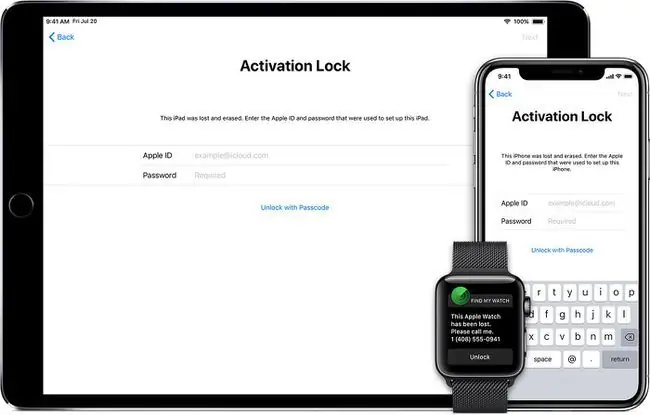
iCloud qhib xauv yog dab tsi?
Ua kom Xauv yog qhov tshwj xeeb Apple tau qhia hauv iOS 7 kom txo cov tub sab nyiag ntawm iOS. Nws ua haujlwm ntawm iPhone, iPad, thiab iPod kov thiab tau txais kev qhib thaum Nrhiav Kuv iPhone qhib.
Nrog rau Kev Xauv Xauv, tus neeg siv yuav tsum nkag mus rau Apple ID tus neeg siv lub npe thiab tus password thaum xub thawj siv los qhib lub iPad txhawm rau txhawm rau tshem tawm tag nrho cov khoom siv cov ntaub ntawv, qhib lub cuab yeej siv Apple ID sib txawv, lossis lov tes taw Nrhiav Kuv iPhone.
Activation Lock ua txoj haujlwm zoo ntawm kev txo cov tub sab vim nws tsis zoo li tus tub sab yuav muaj Apple ID username thiab password rau tus neeg uas lawv nyiag lub iPad los ntawm. Thiab txij li thaum lub cuab yeej yuav tsis ua haujlwm yam tsis muaj cov ntaub ntawv, tsis muaj laj thawj ntau los nyiag nws thawj qhov chaw.
Tau kawg, qhov downside rau qhov no yog tias koj tuaj yeem yuav khoom siv tau raug cai thiab raug daig nrog lub iPad uas tsis ua haujlwm yog tias lub iPad yog Activation Locked.
Kom paub meej, tsis yog txhua lub iPad uas yog Activation Locked raug nyiag lawm. Lub xub ntiag ntawm Activation Lock yog ib qho cim qhia tias lub iPad yuav raug nyiag, tab sis nws kuj tuaj yeem tshwm sim tsis ncaj ncees. Koj tuaj yeem tau txais lub iPad uas tau daig hauv Activation Lock vim tus tswv tsis nco qab kos npe tawm ntawm iCloud ua ntej muag lub cuab yeej.
Yuav Qhia Li Cas Thaum Lub iPad Ua Haujlwm Xauv
Nws yooj yim heev los qhia thaum koj lub iPad muaj yog iCloud Ua kom Xauv. Thaum koj sim teeb tsa, koj yuav los rau ntawm qhov screen uas hais tias Kev Xauv thiab nug txog Apple ID username thiab password. Hais tau meej heev!
Tej zaum koj yuav tau hnov tias jailbreaking yog ib txoj hauv kev mus ncig ua kom Xauv. Thov txim, tab sis qhov tsis muaj tseeb. Jailbreaking yuav tsis tshem Activation Lock ib zaug nws tau qhib.
Yuav ua li cas hla iCloud qhib xauv ntawm lub iPad Siv iCloud
Yog tias tus neeg muag koj lub iPad, thiab nws tus Apple ID lub cuab yeej raug kaw rau, tsis nyob hauv qhov chaw uas lawv tuaj yeem nkag mus rau lawv lub npe siv thiab lo lus zais ntawm lub cuab yeej, lawv tuaj yeem tshem tawm Ua Haujlwm Xauv siv iCloud. Nov yog yam lawv yuav tsum ua:
-
Nkag mus rau iCloud nrog Apple ID username thiab password thaum xub thawj siv los qhib lub iPad (thiab qhov twg lub iPad kaw nrog).

Image - Click Nrhiav iPhone.
-
Click All Devices.

Image - Nias lub iPad uas yuav tsum tau xauv.
-
Click Luag iPad > Txuag tawm ntawm tus account.

Image - Nrog cov kauj ruam no ua tiav, lub iPad tau raug tshem tawm ntawm lawv tus as khauj thiab Lub Xauv Xauv yuav tsum raug tshem tawm. Rov pib dua lub iPad thiab yog tias nws tso cai rau koj teeb tsa yam tsis tau qhia qhov ua kom Xauv lub vijtsam, lub xauv tau raug tshem tawm thiab koj tau teeb tsa tag nrho.
Tsis txhob poob rau iCloud Ua kom Xauv tshem tawm kev dag ntxias! Muaj ntau qhov chaw uas thov kom muaj peev xwm tshem tawm Activation Lock yam tsis muaj Apple ID thawj-rau tus nqi. Qhov no tsuas yog ua tsis tau. Tsis txhob them koj cov nyiaj rau lawv; lawv ua tsis tau li lawv cog lus.
Yuav ua li cas tshem iCloud qhib xauv yog tias tus tswv qub tsis tuaj yeem lossis tsis pab
Raws li koj tuaj yeem pom, qhov yooj yim tib txoj hauv kev tshem tawm Activation Lock yog kom tus tswv yav dhau los ntawm lub cuab yeej pab koj. Tab sis yuav ua li cas yog tias lawv pab tsis tau lossis pab tsis tau? Hauv qhov xwm txheej ntawd, koj yuav tsum tig mus rau Apple.
Apple yuav tsis tuaj yeem pab tau txhua kis, tab sis lawv tuaj yeem pab koj. Koj yuav xav tau ob daim ntaub ntawv:
- Pov thawj tias koj tau yuav lub iPad raws cai. Daim ntawv txais nyiaj yog koj thawj koom ruam zoo tshaj plaws hauv qhov no.
- Pov thawj tias tus tswv yav dhau los tau pauv lub cuab yeej rau koj. Emails lossis lwm cov ntaub ntawv ntawm kev sib pauv yuav tsum ua haujlwm.
Thaum koj tau txais cov pov thawj ntawd ua ke, hu rau Apple kev txhawb nqa. Apple yuav kuaj xyuas seb iPad puas tau raug nyiag lawm thiab yuav kuaj xyuas koj cov ntaub ntawv. Yog tias Apple ntseeg tau tias koj nyob ntawm qhov nce thiab nce, nws yuav zoo li tshem tawm Activation Lock rau koj.
Zam tsis txhob software thiab DNS Tricks uas thov kom hla dhau qhov qhib xauv
Yog tias koj tau ua qee qhov Googling rau txoj hauv kev tshem tawm Activation Lock, tej zaum koj tau tuaj hla software uas tau lees tias tuaj yeem ua qhov no lossis DNS-raws li cov txheej txheem uas hla Apple cov servers thiab cia koj qhib lub iPad yam tsis muaj lawv. Peb pom zoo kom nyob deb ntawm cov kev xaiv no.
Thaum lawv technically ua haujlwm thiab tso cai rau koj siv koj lub iPad, lawv rhuav tshem kev sib txuas ntawm koj lub cuab yeej thiab Apple. Qhov no txhais tau tias koj yuav tsis tuaj yeem tau txais iOS tshiab hloov tshiab, kho qhov tsis zoo thiab kab laum loj, lossis yuav tau txais kev txhawb nqa los ntawm Apple. Qhov no yog tus nqi zoo heev uas yuav tau them.
FAQ
Cov ntaub ntawv dab tsi Apple xav kom tshem tawm lub iPad qhib lub xauv
Daim ntawv txais nyiaj uas qhia tias muaj tswv cuab txaus yog tias nws suav nrog cov khoom lag luam tus lej, MEID lossis IMEI ntawm iPad. Yog tsis muaj cov ntaub ntawv ntawd, Apple yuav tsis pab.
Yuav ua li cas thaum Apple hla qhov qhib qhib?
Thaum Apple hla dhau qhov qhib qhib, tag nrho cov ntaub ntawv thiab cov ntaub ntawv khaws cia hauv lub cuab yeej raug tshem tawm tas li thiab lub cuab yeej rov qab mus rau qhov qub chaw tsim khoom.
Kuv yuav ua li cas hla qhov qhib qhib ntawm kuv Apple Watch?
Koj xav tau tus tswv thawj Apple ID thiab lo lus zais lossis pov thawj ntawm kev yuav khoom / tswv cuab ntawm Apple Watch kom hla dhau qhov qhib qhib.






